Các ứng dụng chỉnh sửa ảnh ngày nay tràn ngập những tính năng AI đột phá, nhưng thành thật mà nói, hầu hết chúng đều quá mức cần thiết. Một số công cụ thực sự hữu ích, trong khi những công cụ khác lại giống như các tính năng hào nhoáng mà bạn sẽ chẳng bao giờ động tới. Sau khi thử nghiệm vô số ứng dụng, chúng tôi nhận thấy chỉ có bảy tính năng AI chỉnh sửa ảnh thực sự tạo nên sự khác biệt và mang lại giá trị thiết thực cho người dùng. Đây là những công cụ AI chỉnh sửa ảnh không chỉ tiết kiệm thời gian mà còn nâng cao chất lượng bức hình của bạn một cách đáng kể.
1. Khử Nhiễu Ảnh (Denoise)
Cho đến nay, phần việc mà tôi ít yêu thích nhất trong quá trình chỉnh sửa ảnh là phải loại bỏ nhiễu. Vì vậy, khi Lightroom giới thiệu tính năng khử nhiễu AI vào năm 2023, việc nói rằng tôi vui mừng khôn xiết là một cách nói giảm đi. Đây không chỉ là một trong những tính năng AI tốt nhất của Lightroom mà còn là một trong những công cụ vĩ đại nhất mọi thời đại của nó.
Sử dụng tính năng khử nhiễu AI khá đơn giản. Sau khi vào Noise Reduction > Denoise, bạn chỉ cần di chuyển thanh trượt cho đến khi hài lòng với kết quả. Nếu tôi chụp ở ISO 1.000 trở lên, điều mà tôi thường làm khi chụp ảnh đêm cầm tay, tôi thường kéo thanh trượt xa hơn về bên phải.
Bạn có thể xem trước hình ảnh đã khử nhiễu sẽ trông như thế nào trên màn hình. Trong khi có thể xem toàn bộ bức ảnh, bạn cũng có thể phóng to các phần cụ thể. Tôi khuyên bạn nên làm điều này đối với các tòa nhà và các yếu tố khác, vì việc khử nhiễu AI quá nhiều có thể khiến bức ảnh của bạn trông giả tạo.
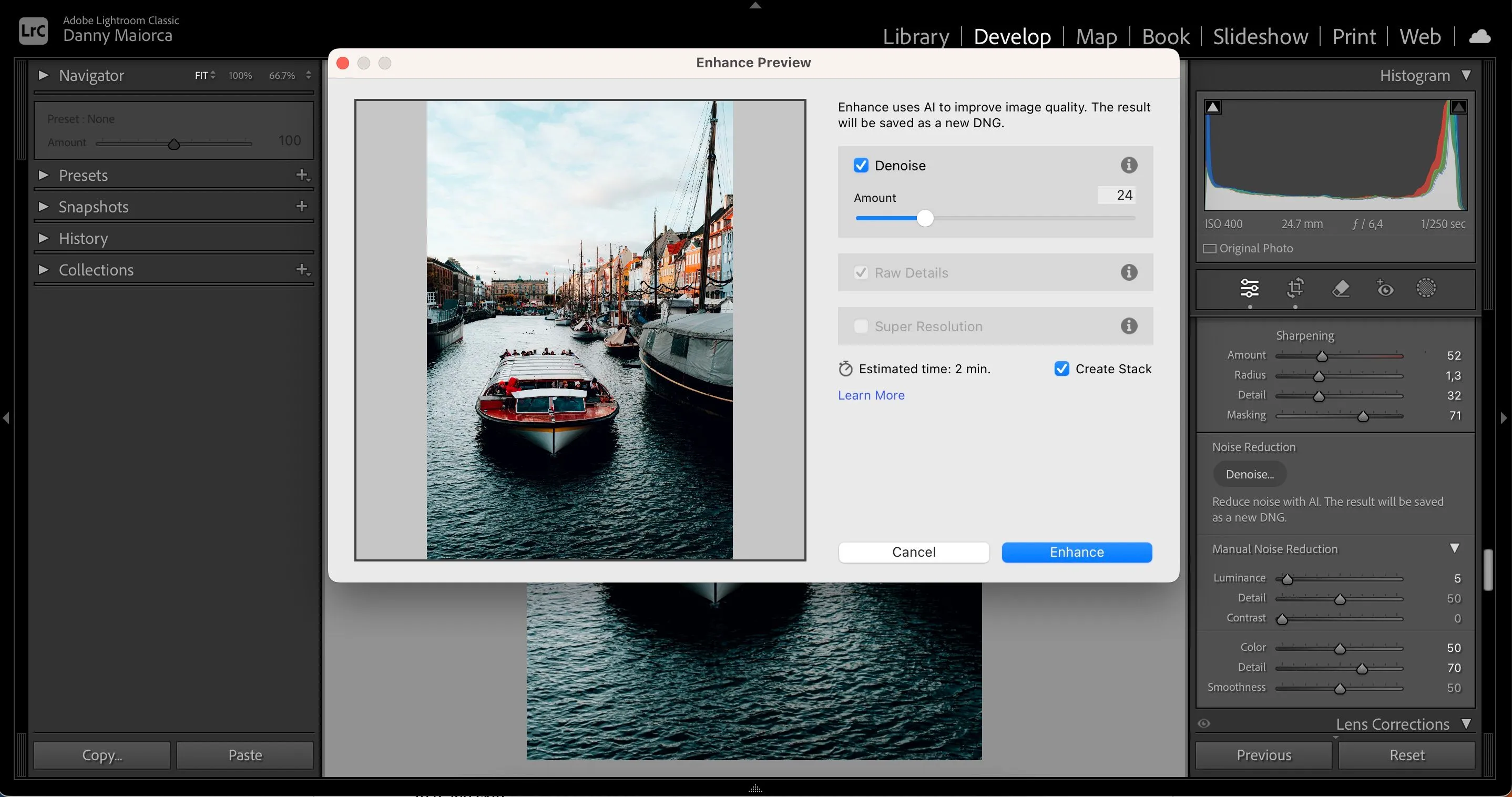 Hướng dẫn sử dụng công cụ khử nhiễu AI Denoise trong Adobe Lightroom để làm mịn ảnh bị nhiễu.
Hướng dẫn sử dụng công cụ khử nhiễu AI Denoise trong Adobe Lightroom để làm mịn ảnh bị nhiễu.
Nhiều công cụ chỉnh sửa ảnh khác, chẳng hạn như Picsart và phần mềm PhotoPro của AVCLabs, cũng có tính năng khử nhiễu AI. Đáng tiếc, mặc dù tôi có thể sử dụng tính năng này trong Lightroom trên máy tính để bàn, nhưng tôi không thể truy cập nó trên điện thoại thông minh của mình.
2. Tự Động Cải Thiện Ảnh (Auto-Enhance)
Tự động cải thiện ảnh có lẽ là tính năng AI chỉnh sửa ảnh phổ biến nhất. Công cụ này đã giúp tôi học các kiến thức cơ bản về cách các thanh trượt khác nhau tương tác với nhau, và khi mới bắt đầu, tôi thường sử dụng các bức ảnh được tự động cải thiện mà không cần chỉnh sửa gì thêm. Nhưng ngay cả khi bạn muốn tạo phong cách độc đáo của riêng mình, bạn vẫn có thể sử dụng chúng làm điểm khởi đầu.
Tôi thường sử dụng tính năng tự động cải thiện khi muốn thực hiện các điều chỉnh nhanh chóng. Hầu như mọi công cụ, bao gồm cả trình chỉnh sửa gốc của điện thoại thông minh, đều cho phép bạn cải thiện toàn bộ bức ảnh chỉ bằng một cú nhấp chuột. Lightroom, Canva và Photoshop Express là một vài ví dụ điển hình.
Một số giải pháp chỉnh sửa ảnh cũng cho phép bạn điều chỉnh các khía cạnh cụ thể. Ví dụ, bạn có thể tự động điều chỉnh màu sắc trong Photoshop. Tự động điều chỉnh độ tương phản (Auto-contrast) cũng có sẵn. Tùy thuộc vào phần mềm bạn sử dụng, bạn cũng có thể áp dụng tính năng tự động cải thiện cho cân bằng trắng của mình.
3. Xóa Điểm & Chữa Lỗi (Spot Healing)
Ngay cả khi một khung cảnh trông tuyệt vời ngoài đời thực, máy ảnh của chúng ta không phải lúc nào cũng chụp được chính xác như ý muốn. Đôi khi, bạn sẽ thấy những vết bẩn và các chi tiết khó chịu khác mà bạn muốn loại bỏ. Ví dụ, khi tôi chụp ảnh vào một ngày nắng, máy ảnh của tôi đôi khi sẽ thu được các điểm bụi. Điều tương tự cũng xảy ra khi tôi sử dụng khẩu độ hẹp hơn.
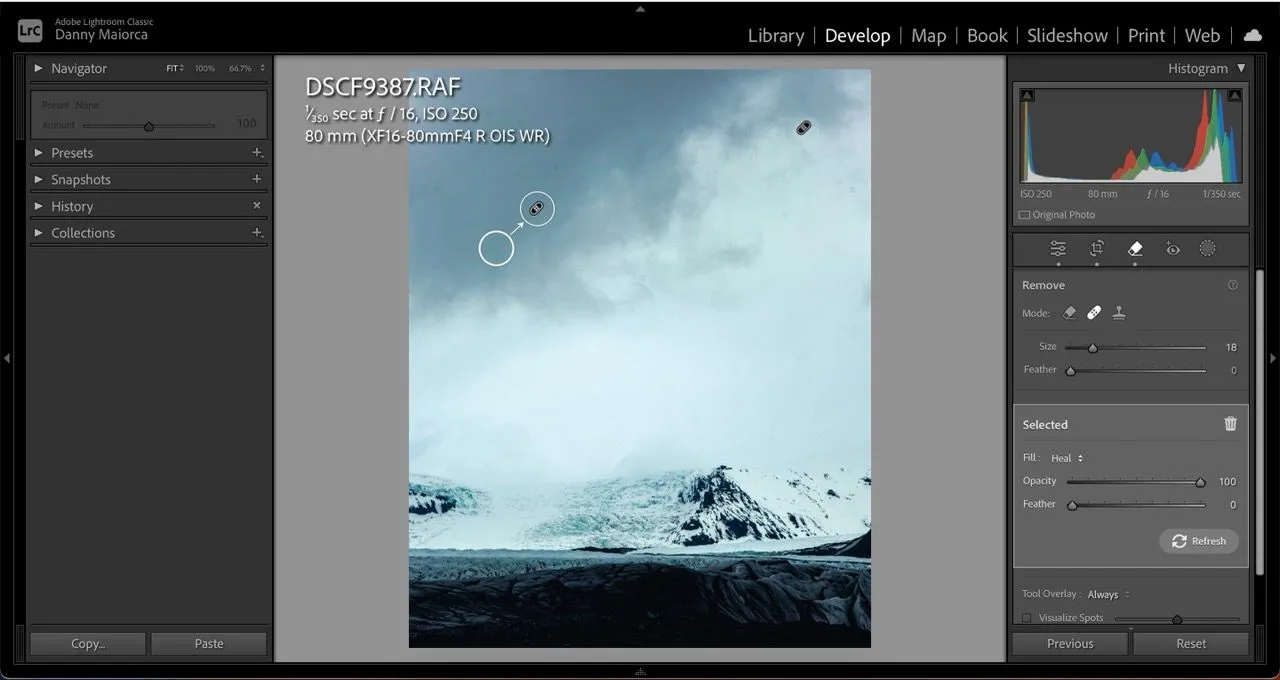 Giao diện công cụ Spot Removal của Lightroom giúp loại bỏ các đốm và vết bẩn trên ảnh.
Giao diện công cụ Spot Removal của Lightroom giúp loại bỏ các đốm và vết bẩn trên ảnh.
Mặc dù việc có các điểm trên ảnh luôn gây khó chịu, nhưng thật tuyệt khi biết rằng bạn có thể dựa vào các công cụ AI chỉnh sửa ảnh như Spot Healing để tăng tốc quá trình chỉnh sửa. Trong Lightroom, chẳng hạn, bạn có thể chạm vào từng điểm; phần mềm sau đó sẽ loại bỏ chúng.
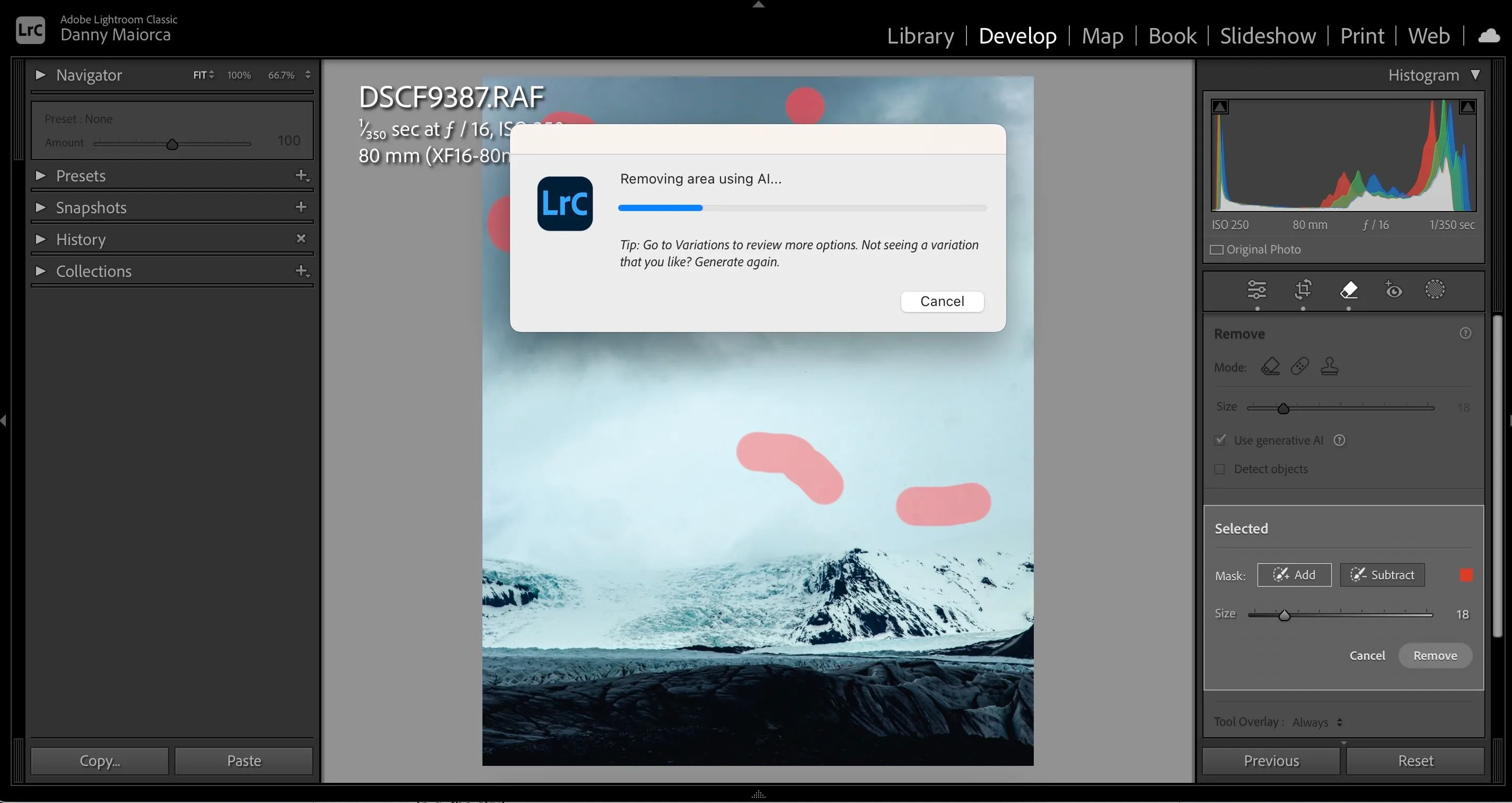 Tính năng Generative AI Spot Removal trong Adobe Lightroom tự động xóa các vật thể không mong muốn.
Tính năng Generative AI Spot Removal trong Adobe Lightroom tự động xóa các vật thể không mong muốn.
Bạn có thể chỉnh sửa nhiều khu vực cùng lúc bằng cách chọn Use Generative AI. Sau khi chọn các điểm bạn muốn loại bỏ, ứng dụng sẽ tìm và xóa chúng. Bạn cũng có thể chọn một phần khác của ảnh để thay thế.
Tôi đôi khi loại bỏ các vết bẩn trong Photoshop bằng công cụ Spot Healing. Tính năng này hoạt động giống hệt như trong Lightroom. Mặc dù bạn có thể tìm thấy các công cụ tương tự ở nơi khác, nhưng tôi không nghĩ có công cụ nào tốt hơn Lightroom hoặc Photoshop trong lĩnh vực này.
4. Tạo Mặt Nạ AI (AI Masking)
Khi tôi trở nên thành thạo hơn trong chỉnh sửa ảnh, tôi dần học được cách chỉnh sửa các phần cụ thể của bức ảnh. Theo tôi, các chỉnh sửa của tôi giờ đây tinh tế hơn rất nhiều so với trước đây. Tôi bắt đầu bằng cách sử dụng bộ lọc radial gradient, và đôi khi vẫn dùng tính năng này, nhưng tạo mặt nạ AI thường hiệu quả hơn.
Tôi đặc biệt thích sử dụng tính năng tạo mặt nạ AI khi chỉnh sửa bầu trời. Nó cực kỳ chính xác trong việc chọn vùng trời, nhưng công cụ này lại không ổn định khi tôi cố gắng tạo mặt nạ cho chủ thể và phông nền.
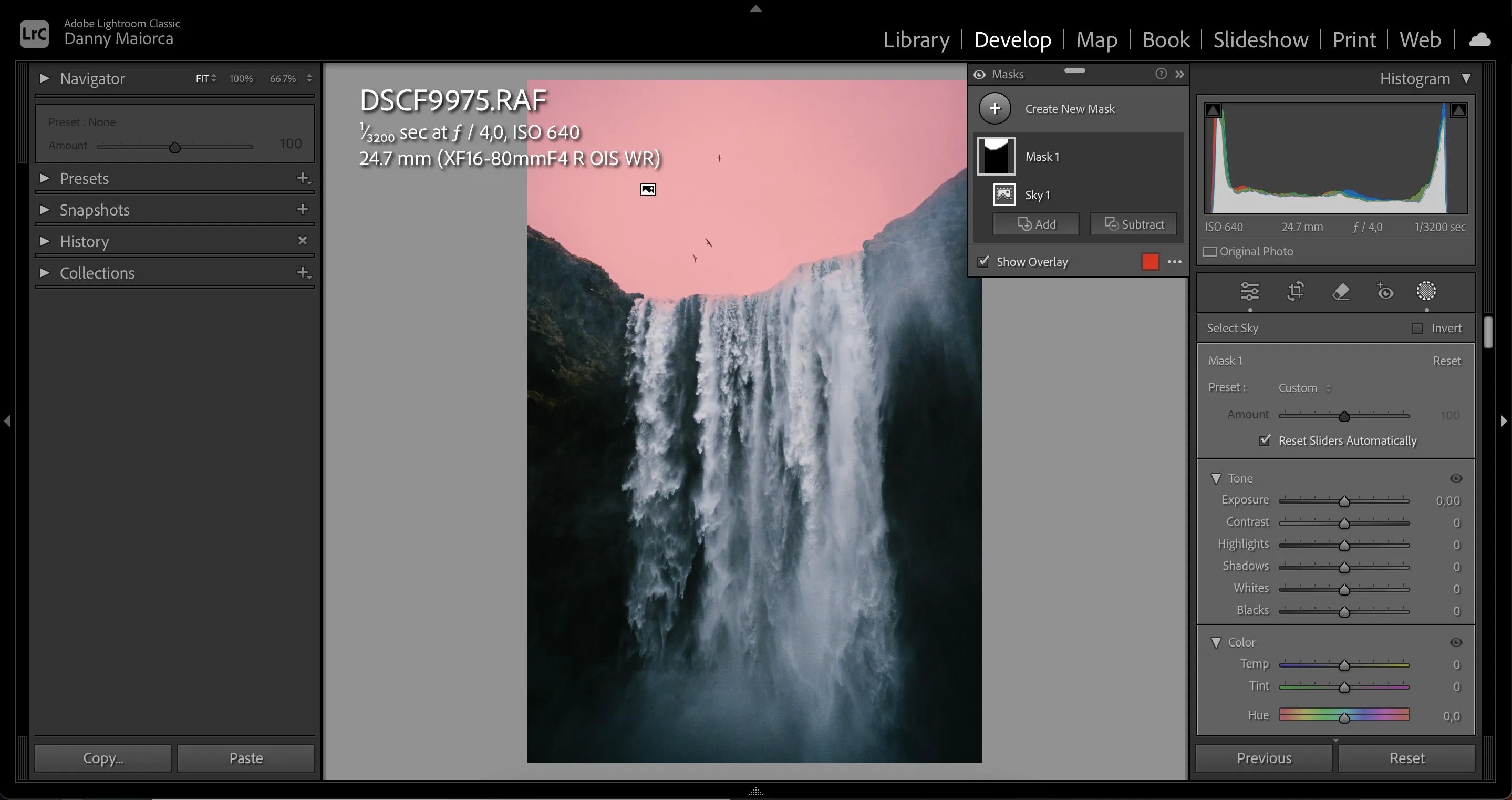 Sử dụng tính năng AI Masking của Lightroom để chọn và chỉnh sửa vùng bầu trời một cách chính xác.
Sử dụng tính năng AI Masking của Lightroom để chọn và chỉnh sửa vùng bầu trời một cách chính xác.
Sau khi bạn đã sử dụng AI để tạo mặt nạ cho một phần hình ảnh của mình, bạn có thể điều chỉnh các thanh trượt như với gradient tuyến tính/radial. Tính năng này đã trở nên rất hữu ích khi tôi muốn chỉnh sửa ảnh vào một ngày nắng vì bầu trời thường quá tối, nhưng việc thay đổi phần còn lại của bức ảnh sẽ làm mọi thứ phức tạp hơn.
Ngoài Lightroom, Capture One và Luminar Neo là hai phần mềm chỉnh sửa ảnh AI khác có tính năng tạo mặt nạ AI.
5. Tự Động Cân Bằng Ảnh (Auto-Straightening)
Bất kể tôi sử dụng điện thoại thông minh hay máy ảnh, tôi hầu như luôn chụp ảnh cầm tay. Trừ khi tôi thực sự cần dùng chân máy (ví dụ: để chụp ảnh Cực quang), nó chỉ làm tăng thêm trọng lượng cho túi và khó thiết lập. Một số bức ảnh của tôi thẳng, nhưng đương nhiên, tôi không thể làm chúng thẳng hoàn hảo mọi lúc.
Ngay cả với hàng tấn kinh nghiệm chỉnh sửa ảnh, tôi vẫn luôn sử dụng tính năng tự động cân bằng làm điểm khởi đầu cho các bức ảnh của mình. Sau đó, đôi khi tôi sẽ tự điều chỉnh, nhưng từ kinh nghiệm cá nhân, công cụ này hầu hết đều chính xác.
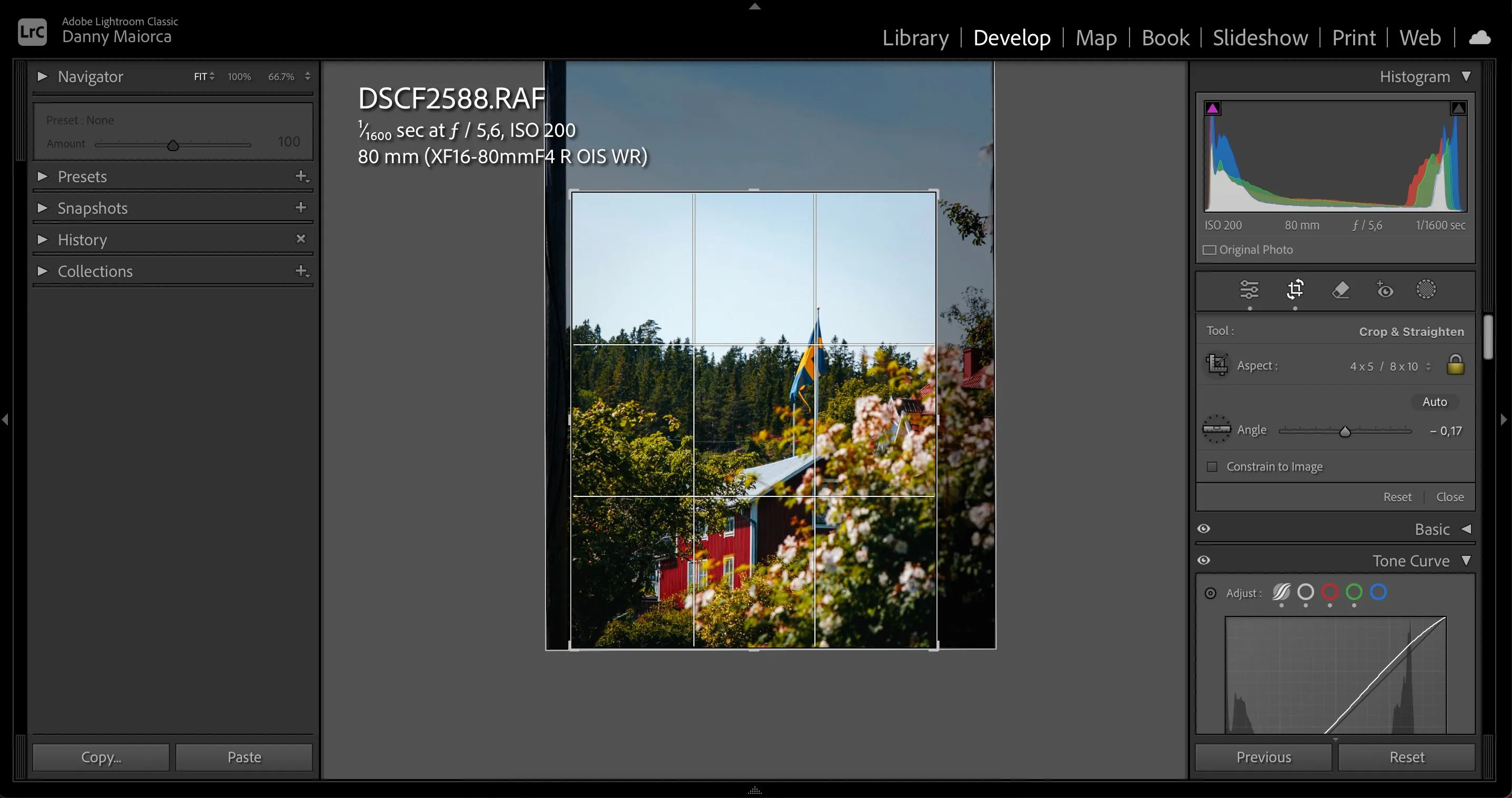 Minh họa tính năng tự động cân bằng ảnh trong một ứng dụng chỉnh sửa ảnh.
Minh họa tính năng tự động cân bằng ảnh trong một ứng dụng chỉnh sửa ảnh.
Bạn sẽ tìm thấy tính năng tự động cân bằng ảnh trong hầu hết mọi ứng dụng chỉnh sửa ảnh hiện nay.
6. Công Cụ Nhân Bản (Clone Stamp)
Bạn đã bao giờ ước rằng mình có thể sao chép một phần ảnh này sang phần khác chưa? Vâng, bạn hoàn toàn có thể – và các công cụ AI như Clone Stamp là cách lý tưởng để thực hiện điều này.
Tôi thường sử dụng Clone Stamp trong Photoshop. Đầu tiên, tôi sẽ chọn phần muốn nhân bản trong khi giữ phím Option và nhấp vào bàn di chuột. Sau đó, tôi dán nó sang một vị trí khác. Đây là một trong nhiều cách tôi tăng tốc quy trình chỉnh sửa Photoshop của mình.
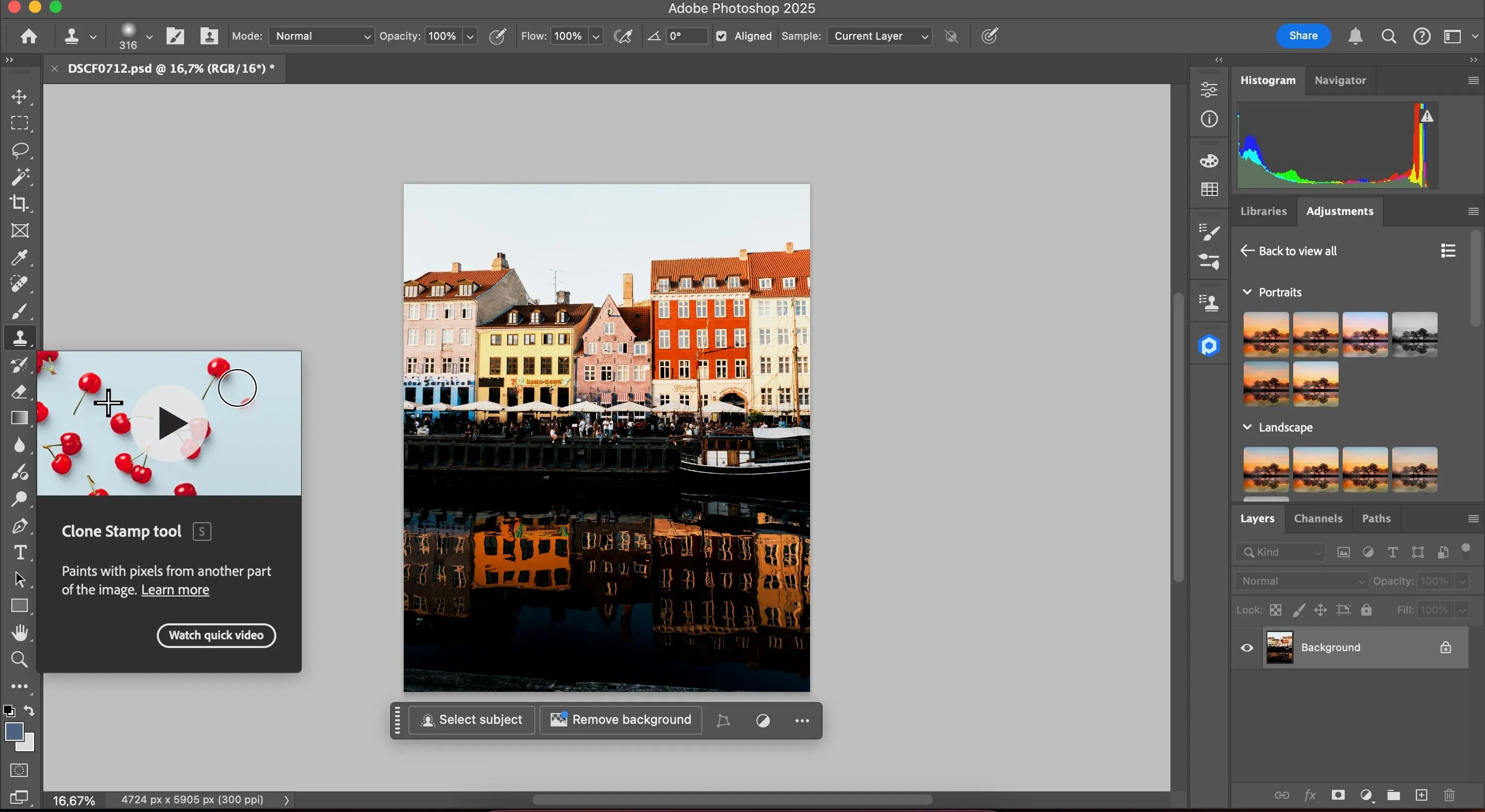 Cách dùng công cụ Clone Stamp (Nhân bản) trong Adobe Lightroom để sao chép chi tiết ảnh.
Cách dùng công cụ Clone Stamp (Nhân bản) trong Adobe Lightroom để sao chép chi tiết ảnh.
Công cụ Clone Stamp đặc biệt hữu ích để nhân đôi các vật thể nhỏ hơn, chẳng hạn như hoa, gạch và mây.
7. Đề Xuất Preset (Recommended Presets)
Khi tôi có nhiều kinh nghiệm hơn với các ứng dụng chỉnh sửa ảnh, tôi đã xây dựng một bộ sưu tập các preset mà tôi có thể dễ dàng áp dụng cho ảnh của mình bất cứ khi nào cần. Đôi khi, tôi sẽ xem qua từng preset và xem nó phù hợp với bức ảnh của mình như thế nào. Tuy nhiên, tôi nghĩ rằng điều này hoạt động đặc biệt tốt khi kết hợp với tính năng Recommended Presets của Lightroom.
Tính năng này có sẵn trong ứng dụng Lightroom di động. Khi bạn nhấn vào tab Presets, phần mềm sẽ phân tích bức ảnh của bạn và đưa ra nhiều preset được đề xuất. Sau đó, bạn có thể xem qua những preset này để xem liệu có cái nào phù hợp với phong cách của bạn không.
Bạn có thể sử dụng công cụ này để chỉnh sửa ảnh chụp bằng điện thoại thông minh trong Lightroom, và nó cũng sẽ hoạt động cho các hình ảnh bạn chụp bằng máy ảnh. Cá nhân tôi nghĩ rằng nó hoạt động tốt nhất với hình ảnh điện thoại thông minh.
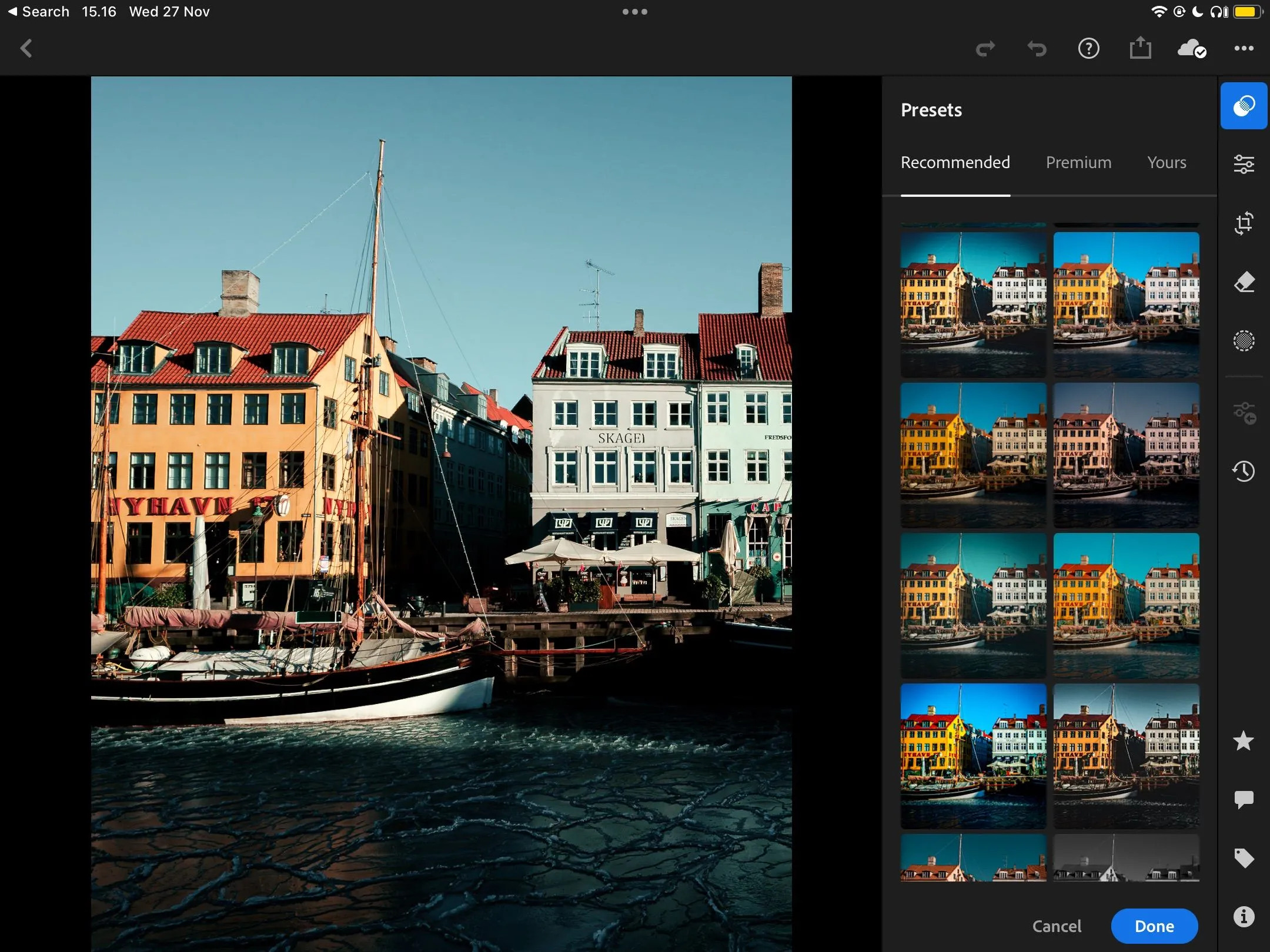 Tính năng Recommended Presets (Đề xuất Preset) trong Lightroom Mobile giúp tìm bộ lọc phù hợp.
Tính năng Recommended Presets (Đề xuất Preset) trong Lightroom Mobile giúp tìm bộ lọc phù hợp.
Mặc dù nhiều tính năng AI chỉnh sửa ảnh có vẻ như là những mánh lới quảng cáo, nhưng một số lại thực sự hữu ích và mang lại giá trị thực tiễn. Những công cụ AI chỉnh sửa ảnh này có thể giúp bạn loại bỏ các vết bẩn một cách liền mạch, tinh chỉnh các khu vực cụ thể và nâng cao chất lượng hình ảnh với độ chính xác cao. Hãy khám phá và ứng dụng chúng để nâng tầm kỹ năng chỉnh sửa ảnh của bạn.


